Как вставить видео на WordPress сайт без плагинов и кода. Видео wordpress
10 Лучших бесплатных плагинов видео для wordpress

Прогресс технологий делает медиаконтент, такой, как видео, одним из важнейших составляющих содержимого веб-сайта. В настоящее время вы можете встретить видеоконтент почти на каждом сайте. К счастью, имеется множество замечательных плагинов для того, чтобы расширить функциональность WordPress. Есть много бесплатных WordPress плагинов для того, чтобы обеспечить работу видео на вашем сайте. В этой статье приводится список из 10 бесплатных отличных WordPress плагинов для видео.
1. All in One Video Pack
Это не просто ещё один инструмент для вставки видео, этот плагин включает в себя любые функциональные возможности, которые могут потребоваться вам для видео и мультимедиа, включая возможность загрузки/записи/импорта видео напрямую в вашу запись, редактирования контента с помощью онлайн видео-редактора, управления и отслеживания вашего видеоконтента, создания плейлистов и многого другого.2. Cool Video Gallery
Cool Video Gallery – WordPress плагин для видео с функцией загрузки видеоконтента, добавления видео с YouTube и управления им в нескольких галереях. Автоматическое создание предварительного просмотра изображений для загруженного видеоконтента с помощью имеющейся FFMPEG библиотеки. Имеет функцию предварительного просмотра загружаемых изображений. В настоящее время поддерживает форматы «.flv», «.mp4», «.mov», «.m4v» и «.mp3».
3. JW Player for WordPress
Какой УЖАС ! ! !"jw-player-plugin-for-wordpress"Автор больше не поддерживает развитие своего творения 8(JW Player for WordPress — очень легко добавит Flash и HTML5 видео на ваш WordPress сайт. Этот плагин был разработан LongTail Video, создателем JW-плеера, и обеспечивает простоту настройки и встраивание Flash и HTML5 видео с помощью JW-плеера в записи вашего WordPress блога.Особенности данного плагина:
- Полная поддержка для JW-плеера, для Flash и HTML5.
- Управление несколькими пользовательскими плеерами.
- Полная обложка и поддержка плагина с помощью простых в использовании настроек интерфейса.
- Полная интеграция в WordPress медиа-библиотеку. Вставка видео с JW-плеера в то время, когда вы пишете ваши записи.
- Поддержка добавления внешнего видео в библиотеку мультимедиа, включая YouTube и RTMP.
- Полнофункциональный менеджер списка воспроизведения, позволяющий изменять последовательность медиа простым перетаскиванием мыши.
- Мощная система шорткодов для настроек.
4. MediaElement.js – HTML5 Video & Audio Player
Этот WordPress плагин для видео и аудио построен на библиотеке MediaElement.js HTML5. Обеспечивает резервные плееры Flash или Silverlight для браузеров не HTML5. Поддерживает iPhone, iPad и Android. Поддерживает MP4, OGG, WebM, WMV, MP3, WAV, WMA форматы файлов, а также титры в WebSRT файлах.
5. Post Video Players, Slideshow Albums, Photo Galleries and Music / Podcast Playlist
Нет необходимости устанавливать несколько плагинов для ваших WordPress медиа. Cincopa – этот плагин один обеспечит все ваши потребности в работе с медиа. Используя Cincopa, легко добавлять видео, фото галереи, слайд-шоу, музыку и списки воспроизведения, а также многое другое. Наслаждайтесь более чем 40 обложками, предназначенными для слайд-шоу, видео плееров, Cooliris, Lightbox и многого другого.6. Smart YouTube PRO
Smart YouTube — является одним из самых популярных WordPress плагинов, имея на сегодняшний день более 1 000 000 загрузок. Smart YouTube PRO теперь также поддерживает воспроизведение видео с YouTube, Vimeo, Metacafe, Liveleak и Facebook в высоком качестве, работает на iPhone и iPad, производит xHTML код (в отличие от вставляемого кода для YouTube), позволяет просматривать видео в полноэкранном режиме, имеет поддержку миниатюр для видео, уверенную поддержку виджетов и многое другое.
7. Video Embed & Thumbnail Generator
Этот плагин добавляет несколько полей для любого видео, загруженного в медиа-библиотеку WordPress. Просто выберите несколько опций и нажмите кнопку «Вставить в запись», и вы получите шорткод в свою запись, который добавит гибкий видео плеер Flash & HTML5 с функцией предварительного просмотра изображений в вашу запись. Встроенный плеер – по умолчанию Flash видео-плеер, если вы используете Flash-совместимый файл (flv, f4v, mp4, mov или m4v). В противном случае будет использоваться элемент видео HTML5.8. VideoPress
Какой УЖАС ! ! !"video"Автор больше не поддерживает развитие своего творения 8( Добавляйте видео, которое хранится на WordPress.com, в ваш собственный WordPress сайт, используя простые шорткоды. Редактируйте метаданные видео прямо из административного интерфейса вашего блога. Этот плагин позволяет администраторам блога загружать новые видео на свой видео аккаунт WordPress.com и комфортно управлять имеющимся видео из собственного административного интерфейса блога WordPress.org.
9. Viper’s Video Quicktags
Позволяет легко с помощью xHTML кода публиковать видео с различных сайтов, таких как YouTube, DailyMotion, Vimeo и многих других. Просто нажмите на одну из новых кнопок, которые этот плагин добавляет в область записи (редактор входит в комплект), а затем вставьте URL-адрес, по которому находится видео, в окно подсказки – всё очень легко. Вы можете полностью настроить отображение видео (ширину, высоту, цвета, выравнивание на странице и многое другое).
10. WordPress Video Plugin
Фильтр для WordPress, который позволяет легко встраивать видео из поддерживаемых сайтов. Поддержка 65 различных видео-сайтов.8 лучших плагинов видео для WordPress / Полезное / FREELANCE.TODAY
 Если картинка может сказать тысячу слов, то видео может сказать миллион!
Если картинка может сказать тысячу слов, то видео может сказать миллион!
Наличие видео на вашем сайте или его внедрение в контент, сделает вашу страницу более живой и поможет лучше передать нужное сообщение. Помимо встроенного в контент видео есть много других вещей, которые можно сделать с роликами. Например, видео-слайдер, задний фон с видео, плейлисты.
С развитием плагинов WordPress мы можем сделать все вышеупомянутые вещи, используя сторонние плагины.
Итак, вот лучшие восемь плагинов видео для WordPress.
1. TubePress
С более чем 500 тысячами загрузок, плагин TubePress позволяет вставлять видеоролики с Vimeo и YouTube в ваш блог и создавать потрясающий сайдбар для виджетов или страницу видео-галереи. Вы можете выбрать отображение собственного канала YouTube, плейлиста или любого другого случайного видео, отсортированного по тегам. Установка, а также настройка этого плагина достаточно простые и легкие. После настройки плагина на вашем сайте, просто используйте шорткод [tubepress] внутри вашей страницы или записи, и видео-галерея будет хорошо отображаться с помощью плагина TubePress.
TubePress доступен как в платной, так и в бесплатной версии. Премиум-версия известна как TubePress Pro и имеет дополнительные функции, поэтому все же лучше провести сравнение между двумя версиями для того, чтобы принять правильное решение. Единственный негативный момент плагина заключается в том, что он не поддерживает адаптивный дизайн. Вы должны будете вмешаться в коды CSS в вашем файле со стилями тем, чтобы добиться данной функции.
2. Contus Video Gallery
Он служит для создания специализированных страниц с видео-галереей на вашем сайте WordPress. Плагин способен превратить вашу галерею в плеер FLV, работающий на сайте в режиме онлайн. Это помогает воспроизводить кодированные видео H. 264 и FLV, включая MP3, M4A, M4V, MOV, F4V и Mp4v. Плагин также поддерживает возможность добавления кодов для вставки видео, таких как с Vimeo и YouTube. Кроме того, он имеет дополнительный объем услуг по сравнению с TubePress. Эти функции включают в себя адаптивный дизайн, комментарии через социальные сети и многое другое.

3. Responsive Video Embeds
Этот плагин вставляет видео в статью, используя метод oEmbed WordPress, и изменяет добавленное вами видео в iFrame, чтобы оно могло приспособиться под различные размеры экрана. После активации плагина, переходим в Настройки, затем в субпанель «Медиа» и ставим галочку возле Auto-embedscheckbox. Все ваши размещенные видео будут автоматически изменены согласно различным устройствам и размерам экрана. В настоящее время этот плагин поддерживает видео с YouTube, DailyMotion, Scribd, Vimeo, WordPress.tv, Revision 3, hulu.com и так далее.
4. Videos Gallery WordPress Plugin
Данный плагин WordPress не просто видео-галерея, а скорее медиа-галерея, где вы можете добавлять в плеер изображения, аудио и видео. Он также поддерживает загрузку вашего рекламного объявления в категории YouTube, изображения или видео, до того как ролик начнет воспроизводиться. Что большинство людей любят в этом плагине, так это то, что он позволяет снять значок YouTube и вместо него поместить свой логотип. Код для вставки и кнопки соцсетей сделаны кликабельными и видны на экране. Если вы хотите изменить внешний вид, видео-плагин полностью настраиваемый, с многочисленными меню и функциями.

5. Youtube Channel Gallery
В случае если вам нужен простой и бесплатный плагин с основной функцией для того, чтобы встраивать плейлисты YouTube в веб-сайт на WordPress, тогда Youtube Channel Gallery является одним из вариантов. Плагин поддерживает отображение видео с YouTube и целый список превью согласно пользовательскому плейлисту или каналу. Вы можете настроить все от типа подачи видео, ширины, соотношения, качества, темы до всех других функций настройки связи и превью. Плагин предлагает шорткоды, которые могут быть использованы на странице, в посте или же вы просто можете использовать Youtube Channel Gallery как виджет.
6. Video Embed and Thumbnail Generator
Этот плагин добавляет множество полей к любому видео, загруженному в библиотеку мультимедиа WordPress. Просто выберите определенные параметры, а затем нажмите кнопку «Вставить в пост», после чего вы получите шорткод внутри самого поста, который будет вставлять очень гибкий видео-плеер HTML5 и Flash, с предварительным просмотром изображений. В тех случаях, когда вы используете такие совместимые файлы, как f4v, flv, mp4, m4v или mov, встроенный плеер по умолчанию будет Flash. В противном случае он будет использовать HTML5.
7. Vixy YouTube Embed & Download
Плагин позволяет вставлять видео с YouTube на ваш сайт. Настройка является довольно простой, так что вы можете использовать обычные шорткоды [youtube]<youtube videos ID>[/youtube] для того, чтобы вставить видео в свой пост. Одной из привлекательных деталей этого плагина, является поддержка ссылок для скачивания вашего видео. Кроме того, плагин поддерживает метаданные, добавленные к видео, которые отлично подходят для SEO. Также поддерживается просмотр комментариев к видео.
8. WP Backgrounds II
WP Backgrounds II можно считать одним из самых мощных видео-плагинов WordPress класса Премиум. Он позволяет добавить полноэкранное фоновое слайд-шоу из картинок, роликов или видео YouTube на ваш сайт WordPress, в посты и индивидуальные типы записей. Вы можете разместить столько видео в слайд-шоу, сколько хотите, а также выбрать активацию фона на определенных страницах или в постах. Кроме того, возможно поставить различные фоны в разных местах на свое усмотрение.
Жидкий макет делает фон полностью отзывчивым и подходящим под различные устройства, такие как настольные компьютеры, смартфоны и планшеты. Что поражает больше всего — плагин использует уникальные фоны, оптимизированные для мобильных пользователей. Когда он определяет любое мобильное устройство через агент браузера, то автоматически настраивает подходящий для пользователя фон.
Источник
freelance.today
Как вставить видео на сайт wordpress
Новичкам, которые еще не разобрались как управлять движком WordPress, может показаться, что вставить видео — это сложная затея. Но на деле оказывается, что любое медиа очень легко можно добавить в Вордпресс, будь то галерея, изображение или видео. И существует для этого два способа:
- Вставка шорткода на страницу.
- Использование специального плагина.

Первый метод удобный, но не всегда есть возможность им воспользоваться. К тому же, вам придется влазить в код страницы, чтобы разместить там соответственные шорткод. И не всегда можно его получить, особенно если хотите вставить видео не из популярных сервисов.
А вот плагины — это верный способ добавить видеозапись к себе на сайт WordPress. И существует их большое множество. Рассмотрим в данной статье самые лучшие из них.
Video Gallery WordPress Plugin
Это премиальный плагин, который распространяется на платной основе. С его помощью вы сможете добавить на сайт видео с Ютуба и сервиса Vimeo. Video Gallery WordPress Plugin позволит вам создавать видео-сборники. Галерея, созданная при помощи данного модуля, может быть размещена в любой части сайта. Пользователь сможет легко переключаться между различными видео-дорожками, и при этом сайт будет быстро загружаться.
В плагине предусмотрено два типа дизайна плеера. Вы сможете заменить привычный вид видео c Ютуба на уникальный дизайн. А если есть желание, можно создать собственную тему в настройках дополнения.
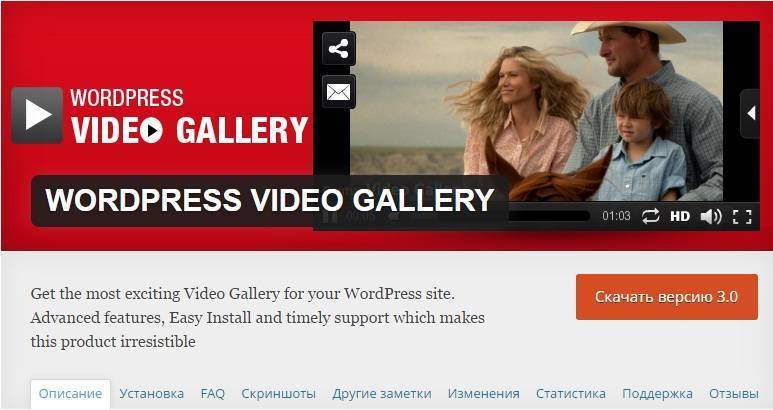
Преимущества плагина Video Gallery WordPress Plugin:
- быстрая установка и возможность использования сразу после активации;
- можно добавлять несколько галерей;
- позволяет добавлять не только видео, но изображения и аудио-треки;
- адаптируется под различные устройства;
- галерея создается с автоматическим добавлением описаний с сервиса Ютуб;
- есть несколько вариантов формата галереи от виджета сбоку до полномасштабного просмотра.
VideoPress
Этот плагин позволяет вставить на сайт видео, которые размещены на хосте WordPress. То есть он не работает с Ютубом и другими сервисами. С одной стороны, это минус модуля. Но с другой стороны, если ваш сайт содержит много видео, вам лучше задуматься над тем, чтобы загружать его через WordPress. Так вы сможете избавиться от навязчивой рекламы в роликах, и не будете зависеть от работы Ютуба. Кроме того, после просмотра видеозаписи перед пользователям не будет открываться ряд похожих роликов, а значит минимизируется шанс того, что он уйдет с вашего сайта.
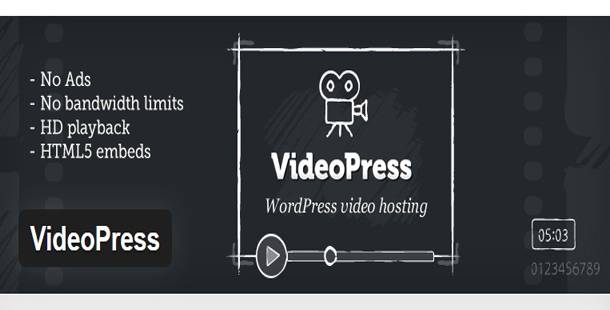
Ранее VideoPress для WordPress предоставлялся платно (около 60 долларов), теперь его распространяют бесплатно. При помощи него вы сможете вставить на сайт HD видео до 1 Гб, так что фильмы загружать через VideoPress не получится. Зато можно добавить короткие ролики с возможностью скачивать их. А поскольку все они будут храниться прямо на хостинге WordPress, скорость загрузки страницы не упадет.
Video Player WordPress Plugin
Еще один мощный видео-плагин. С ним галерея может быть размещена в любой части страницы. Сможете добавить ролики различного формата (с Ютуба, Avi, flv и другие), а также аудио в MP3. Одновременно есть возможность добавить сразу несколько плееров, и все они будут иметь оригинальный, неповторимый вид, который можно настроить в панели администрирования.
Video Player WordPress Plugin подразумевает не только добавление, а и отслеживание активности пользователей. После подключения своего аккаунта Google Analytics, можно будет следить за количеством просмотров каждого отдельного ролика. Таким образом вы сможете определить куда лучше вставить медиа, чтобы получить как можно больше просмотров.
Видео, которое вы решили добавить из Ютуба, совсем не будет похожим на ролик из этого сервиса — плагин заменит кнопки управления и преобразит плеер. А чтобы никто не дублировал ваш уникальный материал, сможете добавить водяной знак поверх каждой записи.
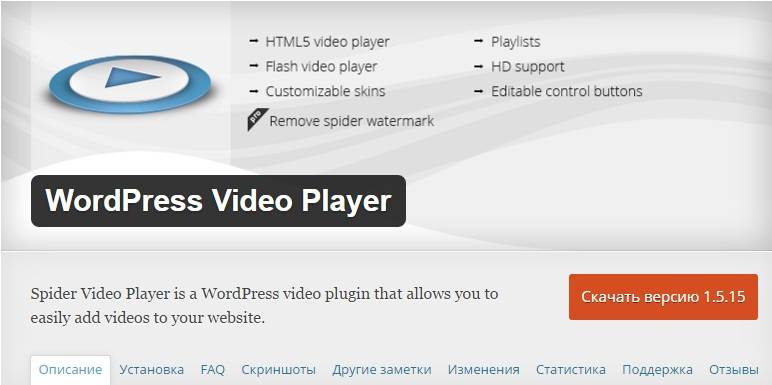
Video Player WordPress Plugin удобен не только для вас, но и для посетителей. Они смогут прятать плеер, когда тот мешается, переключаться между плейлистами, категориями и быстро прокручивать видеозапись.Чтобы вставить видео в пост, плагин предоставит вам несложный шорткод для размещения. У вас будет возможность заранее настроить размер, цвет плеера и позиции видеозаписей в нем.
YouTube SEO Playlist
Это не супер-технологичный модуль для WordPress. Тем не менее, он позволяет быстро и просто добавить видео с Ютуба в нужном вам порядке. Инструмент либо копирует плейлист YouTube на ваш сайт, либо вы задаете свой вариант. Одна галерея видео может быть создана буквально в течение нескольких минут. Достаточно вставить ссылку на видеозапись с Ютуба, чтобы добавить ее в текущий плейлист.
Слово «SEO» не спроста значится в названии это инструмента. Кроме того, что он позволяет легко добавить неограниченное количество роликов на страницу, он еще и помогает ресурсу индексироваться. Плагин использует Google Data API — технологию копирования описания с Ютуба, которое в дальнейшем будет индексироваться поисковыми машинами.
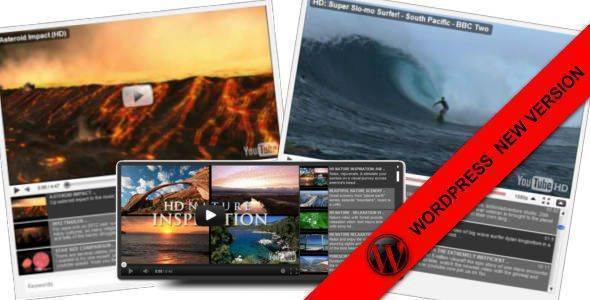
И последний плюс модуля — это наличие настройки стиля плейлистов. В панели настройки вы найдете раздел CSS, который можно менять как вам угодно. Немного покопавшись, сможете подогнать модуль под ваш сайт, чтобы он выглядел органично и сильно не выделялся на фоне других элементов.
TubePress
Еще один инструмент для работы с медиа с Ютуба и Vimeo. С TubePress можно добавить видео в любую часть страницы (в средине поста, на главной, сбоку и т. д.). Пользователю будет доступно видео без перехода на отдельный сайт — оно загрузится прямо в лайтбоксе. А для поисковых машин разработчики предусмотрели алгоритм вытягивания мета-информации из роликов, размещенных на посторонних сервисах. Таким образом, добавленные видеозаписи будут удобны посетителям, и привлекательны для Гугла и Яндекса.
Когда использовать плагин, а когда шорткод?
Если постоянно работаете с видео, то лучше используйте плагины, а если редко, вставки шорткода будет достаточно.
Похожие статьи
wordpresslib.ru
Как установить видео из YouTube в WordPress: способы без плагина и с плагином
В этой статье я расскажу вам о том, как установить видео из YouTube в WordPress. Видео-контент является значимой частью всего остального содержимого сайта. Так, многие ваши посетители гораздо охотнее посмотрели бы видео на нужную тему, чем стали бы читать статью (ведь для чтения нужно напрягаться, чего никто не любит). Кроме того, разнообразие контента положительно влияет на продвижение сайта. А также в видео иногда можно рассказать и показать то, чего нельзя передать текстом.
Я покажу вам два метода, как добавить видео из YouTube в WordPress: один из них без плагина, удобен тем, кто публикует ролики на сайте нечасто; а второй с плагином, подойдёт для частого размещения видео.
 Видео из YouTube в WordPress без плагина
Видео из YouTube в WordPress без плагина
Метод очень простой и не требует каких-либо особенных знаний.
Найдите нужное видео в YouTube и откройте его. Прокрутите немного вниз и нажмите на вкладку «Поделиться».

Появится дополнительное окно опций, где нужно нажать вкладку «HTML-код».

После этого появится код, который уже можно поместить на сайт. Однако не торопитесь. Нажмите кнопку «Ещё», чтобы настроить видео как полагается.

Появятся опции, которые позволяют выбрать: размер, вывод похожих роликов, панель управления, название видео и функции проигрывателя, и режим конфиденциальности.

Настоятельно рекомендую выключить опцию показа похожих видео, так как это может увести посетителя с вашего сайта на YouTube, что не очень нужно. Кроме этого, лучше выключить опцию показа названия видео и функции проигрывателя, так как она отображает ссылку, по которой тоже можно уйти на YouTube.
После выставления нужных настроек, возьмите код и вставьте его в запись или страницу вашего сайта, и видео опубликуется, и его можно будет просматривать с вашего сайта.
Есть ещё один наиболее простой способ добавить видео из YouTube в WordPress: просто скопировать ссылку на видео из адресной строки браузера и вставить её в страницу или в запись. WordPress автоматически обработает ссылку, и выведет её, как видео. Однако недостаток метода в том, что нельзя использовать настройки, о которых я рассказал выше.
Видео из YouTube в WordPress с плагином
Другой метод решить эту задачу – это использовать плагин. Могу порекомендовать YouTube Embed, который имеет большое количество удобных настроек. Скачать его можно по ссылке ниже. Плагин полностью бесплатный.
После активации плагина в редакторе записей и страниц появляется новая кнопка, при клике по ней выводится шорткод, в который нужно вставить ссылку или ID публикуемого видео.

Также у плагина есть настройки, которые собраны в пункте «YouTube Embed» с четырьмя подпунктами:
- Profile. Позволяет настраивать профили. Можно определить такие опции, как размер видео, показ ролика на мобильном устройстве, автопроигрывание, зацикливание и многие другие тонкие настройки. Можно создать несколько профилей настроек и переключать их при необходимости.
- Lists. Позволяет создавать списки видео.
- 3rd Party Plugins. Здесь можно получить дополнения к плагину, которые выполняют SEO и техническую оптимизацию, подписку, вывод галереи из роликов и другие.
- General settings. Здесь основные настройки плагина: размер и вид миниатюры, опции безопасности, включение и выключение функции скачивания ролика и другие.
В принципе все настройки можно оставить по умолчанию. И так хорошо работает.
И раз уж речь зашла про видео из YouTube в WordPress, то вот вам для расслабления мозга 20 минут смешных котяток.
wp-system.ru
Как вставить видео в вордпресс. Это займет у Вас пару минут
Приветствую Вас! Хочу продолжить тему добавления медиафайлов на сайт. Сегодня расскажу как вставить видео в вордпресс. Посредством видеороликов автор дополняет тему статьи, либо видео носит развлекательный характер. Наличие видео на сайте носит положительный момент. Посетитель просматривает ролик, тем самым задерживается на сайте, что улучшает поведенческие факторы.
Добавить видео на сайт можно двумя способами: закачать ролик себе на хостинг, или его размещение на каком-либо видеохостинге, например, YouTube.
Размещение видеоролика на YouTube, как по мне, является предпочтительнее. Во-первых мы не тратим дисковое пространство на хостинге, а во-вторых с YouTube также будут переходы на сайт (дополнительный источник трафика). Именно вариант добавления видео на сайт с Ютуб и будет рассмотрен ниже. WordPress позволяет вставить видео с YouTube как с помощью плагинов, так и без них. Не будем загружать сайт лишними плагинами, и добавим видео без них, ведь задача эта очень простая.
Вам пригодится: «Вывод миниатюры записи wordpress»
Как вставить видео в вордпресс
На сайт можно вставить абсолютно любое видео с YouTube, но желательно, чтобы это был видеоролик «залитый» на ваш канал. Так как в описание к нему расположите ссылку на свой интернет-ресурс.
Итак, поехали!
Выбираете видео. Под ним есть кнопка Поделиться 1. Жмёте. Переходите на вкладку Сгенерировать HTML-код 2. В окне появится сгенерированный html-код. Но не торопитесь копировать.

Нажимаете на кнопку Ещё. Здесь можно выбрать размер видео. Это необходимо чтобы ролик по ширине не выходил за пределы блока с контентом. Если подходящего размера нет, выбираете Другой размер и ставите нужный вам по ширине. А по высоте он уменьшится в пропорции автоматически. Так вы сможете вставить видеоролик даже в сайдбар. Допустим блок Популярные видео.

Тут же можно отключить показ других видеороликов после окончания вашего. Далее копируйте код.
В админпанели открываете статью или страницу куда собираетесь вставлять видео. Обязательно переходите на вкладку Текст,

и вставляете код в то место где хотите разместить видео. Для отображения видео по центру страницы, заключаете код в тег <center>код видеоролика </center>.

Чтобы вставить ролик в сайдбар предварительно создайте виджет Текст, и скопируйте код в него.
Вот в принципе и всё! Теперь у вас не будет стоять вопрос как вставить видео в вордпресс. Вы с легкостью будете добавлять видео на сайт с YouTube.
Желаю удачи!
С уважением, Павел Коновалов
P.S. Смотрите короткое видео про Супер автобус МАН!
konovalovpavel.ru
Как вставить видео на WordPress сайт без плагинов и кода c YouTube, Vimeo
Как добавить видео на WordPress сайт
В этом уроке мы поговорим о том, как добавлять видео в записи и на страницы вашего блога. Одним из самых простых способов добавить видео на ваш сайт – это загрузить его на сайт один из сервисов, предоставляющих услуги бесплатного видеохостинга, таких как YouTube или Vimeo. После того, как ваше видео будет успешно загружено и конвертировано, можно скопировать «Код для вставки/Embed Code» и вставить в вашу запись. Однако благодаря встроенной функции вставки объектов WordPress, это можно сделать еще легче. Например, у меня есть классное видео, которое я хотел бы добавить на свой сайт. Все, что нужно сделать – это скопировать адрес этого видео, а затем вернуться к блогу и создать новую запись. Теперь необходимо вставить ссылку прямо в поле для контента. Я дам этой записи название и вставлю ссылку, которую была скопирована с сайта видеохостинга, а затем нажму «Опубликовать».
Если посмотреть на эту запись, можно увидеть, что WordPress не только вставил необходимое видео, но и идеально подогнал его размер. При желании, вы можете изменить размеры видеоплеера, в котором демонстрируется ролик. Выполняется это применением шорткодов (Shortcode API) – специальной функцией, предусмотренной в WordPress, начиная с версии 2.5. Не вдаваясь в подробное описание этих очень удобных инструментов, приведем вид шорткода для нашего случая (скачать шорткоды в текстовом формате):
Шорткод для You Tube:
 Шорткод для вставки видео с YouTube
Шорткод для вставки видео с YouTubeШорткод для Vimeo:
 Шорткод для вставки видео с Vimeo
Шорткод для вставки видео с VimeoЗдесь width и height соответственно ширина и высота плеера для демонстрации ролика. Обратите внимание: цифры размеров окна задаются в пикселях и записываются в кавычках. Вместо фраз «Ссылка на видео с YouTube» или «Ссылка на видео с Vimeo» подставляете скопированную на соответствующем сайте ссылку. Вы можете использовать данный способ добавления видео не только с сайта Vimeo, но и с многих других популярных ресурсов видеохостинга, включая Flickr, Instagram, SoundCloud, Twitter, YouTube и т.д.Вы также можете посетить эту страницу www.codex.WordPress.org/Embeds для получения более детальной информации.
Если по каким-либо причинам данный способ не работает на вашем блоге, либо вы просто хотите получить больше контроля над параметрами размещенного вами видео, вы можете вставлять видео в ваши записи вручную. Сначала задайте необходимый вам размер видео, затем скопируйте код для его вставки. После этого перейдите в панель администрирования и создайте новую запись либо страницу, и перед тем, как вы вставите код, убедитесь, что перешли в режим «Текст». Это важно, т.к. если вы вставите ссылку на видео в режиме «Визуальный», то WordPress просто отобразит текст кода вместо видео.
После того, как вы вставили код, вы можете использовать предварительный просмотр, либо сразу опубликовать вашу запись для того, что просмотреть, как выглядит ваше видео на странице блога. Добавление видео на WordPress сайт с помощью автоматической функции вставки объектов является наиболее простым, поэтому для большего удобства мы советовали бы вам использовать именно ее.Кроме видео и фотографий, в блог можно добавлять и другие типы файлов. Более подробно мы остановимся на этом в следующем видео.
Если у вас возникли проблемы с просмотром – вы можете посмотреть видео «Как вставить видео на WordPress c YouTube, Vimeo (Уроки WordPress для начинающих)» на YouTube.
www.azoogle.ru
Видео галерея для WordPress: бесплатно и профессионально
Доброго времени суток, уважаемые читатели моего блога. Недавно рассказывал про то, как добавить видео в запись или главную страницу сайта. Пошагово объяснил как делать подборки роликов и вставлять их на страницу портала.
Сделать это можно просто и быстро, а выглядеть результат будет довольно привлекательно, но есть и альтернатива. О ней-то сегодня и пойдет речь.
Откровенно говоря, изначально я думал, что такая тема, как видео галерея для WordPress дастся мне довольно легко. Я был убежден, что я быстренько напишу эту статью и поеду дальше. Не тут-то было!

Скажу сразу, что на русском языке расширений вы не найдете. А если вас интересует самый простой и быстрый способ добавить подборку с YouTube, то вам лучше обратить внимание на другую статью публикацию, в которой я рассказываю как обойтись без плагинов.
Как я уже сказал, сегодня речь пойдет о расширениях. Вы узнаете о лучших плагинах, научитесь настраивать один из них и найдете наиболее привлекательный. Хотя, честно признаться, выбор не богат.
Приступим?
5 отличных плагинов
Многие мои читатели уже знают как найти и установить плагин на сайт WP. Этот процесс я опишу еще раз в разделе «Настройка плагина», но если вы хотите узнать обо всех способах, то лучше прочитать другую мою статью на этом блоге.
Сейчас, я приведу пример 5 лучших расширений, которые можно найти в интернете. Начнем.
Huge IT Video Gallery
Один из немногих плагинов, который мне очень понравился. Несмотря на том, что утилита не на русском, все действительно просто и понятно. Чуть позже я покажу как работать с этим расширением. Если заинтересуетесь, дочитайте статью до конца.

Здесь есть 7 вариаций расположения роликов на странице. Практически все можно смело использовать. Без опасений за дизайн. Настроек маловато, но все необходимые имеются.
Здесь есть и слайдер.

И вот такая сетка.
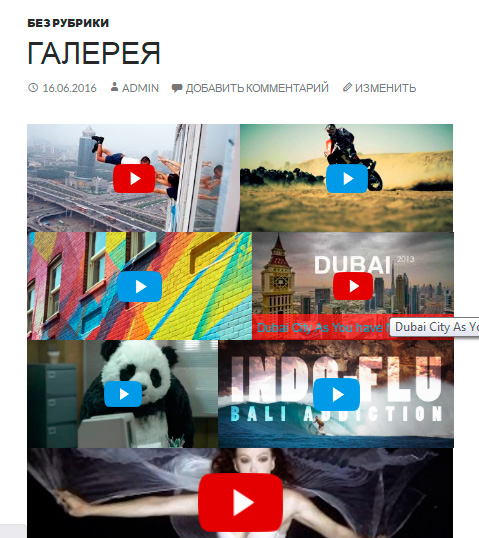
И, на мой взгляд, идеальный вариант для блога.
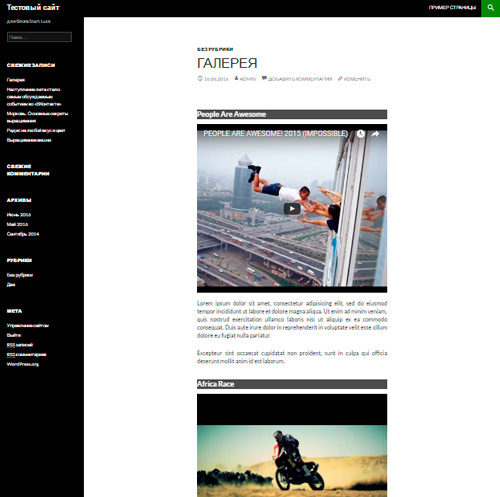
Программа условно-бесплатная. Платный вариант предполагает возможность детальной настройки стиля. В нем же есть возможность работы с лайтбоксами. Если это нужно хоть убейся, то цена не испугает.
Если не хочется тратить деньги на «прекрасное», то можно спокойно обойтись и бесплатным плагином. Выбор дизайна не столь велик, но все варианты привлекательны. Даже во free-версии есть из чего выбрать. Так что рекомендую именно ее.
Envira Gallery
Очень неплохой плагин со встроенным автодобавлением. Вы просто вводите ссылку с YouTube, Vimeo или загружаете файл с компьютера, прописываете теги (название, описание) и готово. Выглядит весьма привлекательно. Позволяет не только размещать подборки на страницах, но и добавлять их в панели слева, справа, сверху и так далее.

Один из недостатков заключается в том, что плагин на английском и вам не дадут возможности посмотреть на него в полной мере не заплатив. Вам будет доступна лишь работа с фото. Она действительно впечатляет: современный, удивительный и просто потрясающий дизайн.
Интеллектуально понятная панель позволяет разобраться и тем, кто совершенно не знает языка.
Тариф с возможностью подключить видео обойдется в 99 долларов (по сегодняшнему курсу 6 500 рублей) в год.
YourChannel
Этот плагин прекрасно подойдет, если у вас есть свой канал и вы хотите добавить свою страничку в блог.
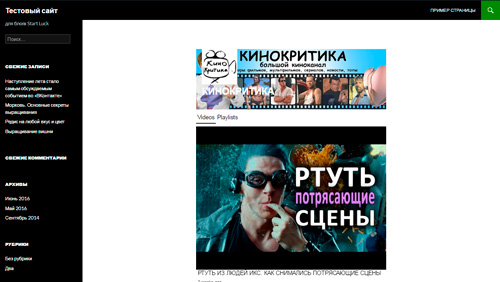
Это самый быстрый способ решения подобной проблемы. Вы размещаете свой ID, делаете несколько небольших настроек и получаете прекрасный результат. Все обновления будут осуществляться автоматически, онлайн.

Быстро размещаете ролик на канал через телефон или компьютер, и он появляется на сайте. Просто, удобно и бесплатно.
WordPress Video Gallery
Невероятно мощный плагин. Сразу после установки у вас появляется целая россыпь новых вкладок с тестовыми роликами. Они нужны, чтобы вам было легче разобраться с тем, как работает программа.

Конечно же, все это можно отредактировать и настроить под себя. Из преимуществ – встроенный HD плеер, огромное количество функций и независимость от ютуба.
Из недостатков – панель управления на английском языке. Хотя даже не знаю считать ли это недостатком, учитывая, что русской альтернативы нет в любом случае.
Cool Video Gallery
Еще один симпатичный и довольно мощный плагин — Cool Video Gallery. Довольно сложная утилита для новичков, но функциональна и полезна как никакая другая. Не буду рассказывать на пальцах как ей пользоваться. Лучше прикреплю обучающее видео.
Оно исчерпывающее. Длится аж 38 минут, так что думаю вопросов у вас не возникнет. Ну а для тех, кому хочется поскорее решить проблему, как и обещал, расскажу про Huge It.
Работа с плагином
Загрузку и установку Huge IT Video Gallery можно осуществить из стандартного мастера установки. Через «Плагины» — «Добавить новый». Выглядит расширение вот так.

После того как вы активируете утилиту в панели слева появится новая категория: Video Gallery. Здесь уже есть одна подборка, можете сразу ее удалить, нажав на кнопку Delete. Нам необходимо добавить новую: Add New Video Gallery.

Можете сразу поменять название в панели справа. А затем жмите на «Add Video».

Если для добавления на сайт через официальный сайт Ютуба вам нужно поковыряться в «Поделиться» и совершать лишние телодвижения в настройках, то здесь это не обязательно. Сверху и в URL вставляете ссылку на ролик, как она есть в браузере.

Можете сразу, а можете на следующем шаге вставить заголовок (Title) и описание (Description).

После того как вы это сделаете, можно сразу поставить один из видов отображения. Каждый из них нужно протестировать, чтобы найти лучший вариант. Не обязательно каждый раз менять настройки отсюда. Можно делать это и по-другому. Чуть позже я покажу.

Теперь сохраните изменения (Save Video Gallery) и скопируйте Shortcode.

Открываете новую запись и вставляете его в текстовом или визуальном редакторе. Не важно.
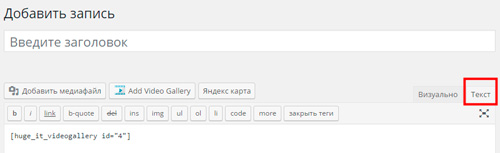
Сохраняете и смотрите что получилось на сайте.
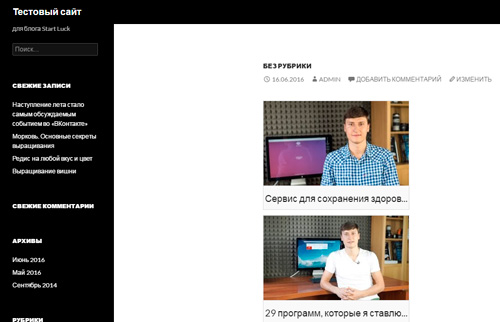
Есть и другой вариант прямо в редакторе новой записи сверху жмете на «Add Gallery»

Сверху выбираете свою, только что созданную, а чуть ниже применяете изменения к настройке показа.
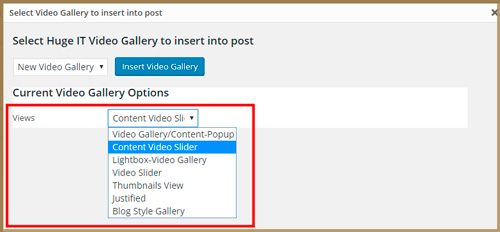
Разобраться даже без знания английского не так сложно. Вы можете выбрать по сколько роликов показывать на странице (Videos per pages). Несмотря на то, что у меня их всего три, я поставлю показатель 5.

Видите, внизу написана 1 из 1. То есть переключиться дальше нельзя. Если б я выбрал показатель меньше, чем количество клипов, то все было бы иначе. Также вы можете поставить «Shaw all», чтобы показывать все. Тогда эта штуковина исчезнет.

При нажатии на тот или иной ролик он будет раскрываться на весь сайт.
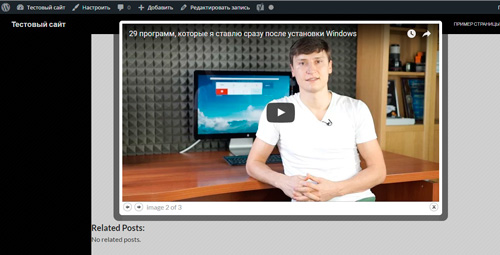
Здесь есть неплохие эффекты, например, вращающийся слайдер «Куб».

Ну вот и все. Напомню, что вы можете и не пользоваться плагинами, а воспользоваться стандартной возможностью из YouTube.
Для этой статья я проанализировал и попробовал в работе более 20 плагинов, которые советуют на большинстве сайтов рунета. Везде есть свои особенности и достаточно серьезные сложности.
Даже те, которые вошли в эту подборку я бы не назвал лучшими. В них есть свои недостатки. Однако, они больше остальных подходят для новичков и не вызывают проблем в работе.
Я рекомендую вам подумать над тем, чтобы создать свой канал, делать подборки и выставлять их стандартным способом. Другой вариант — начать изучения языков программирования, чтобы создавать самому и не пользоваться плагинами.
Могу посоветовать бесплатные курсы Евгения Попова. Сперва вам придется изучить HTML.
А потом можно взяться и за CSS.
Ну а для того, чтобы научиться создавать крутые ролики и получить популярность на YouTube и в интернете могу посоветовать курс «Качественное видео в блог за час». Ваши ролики могут быть качественными и профессиональными. Позавидует даже местное телевидение, уверяю вас.
Ну и на этой радостной ноте я с вами прощаюсь. Подписывайтесь на рассылку и следите за актуальными и правдивыми сведениями о работе в интернете. До новых встреч и творческих успехов.
start-luck.ru










